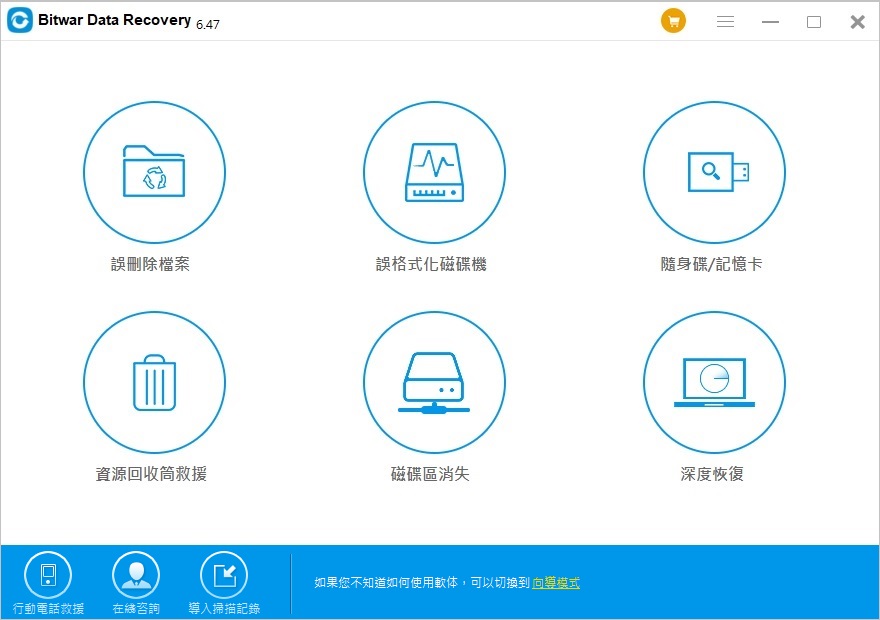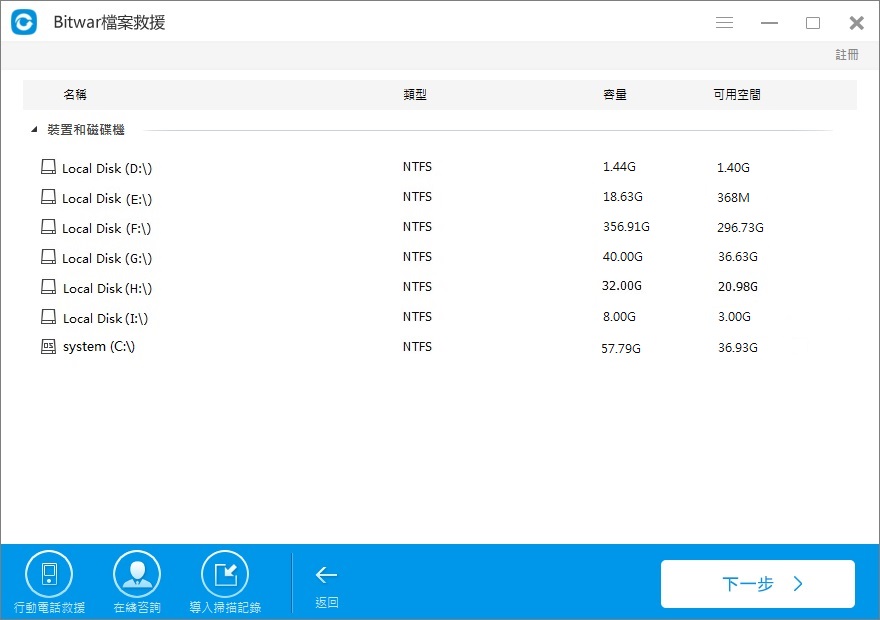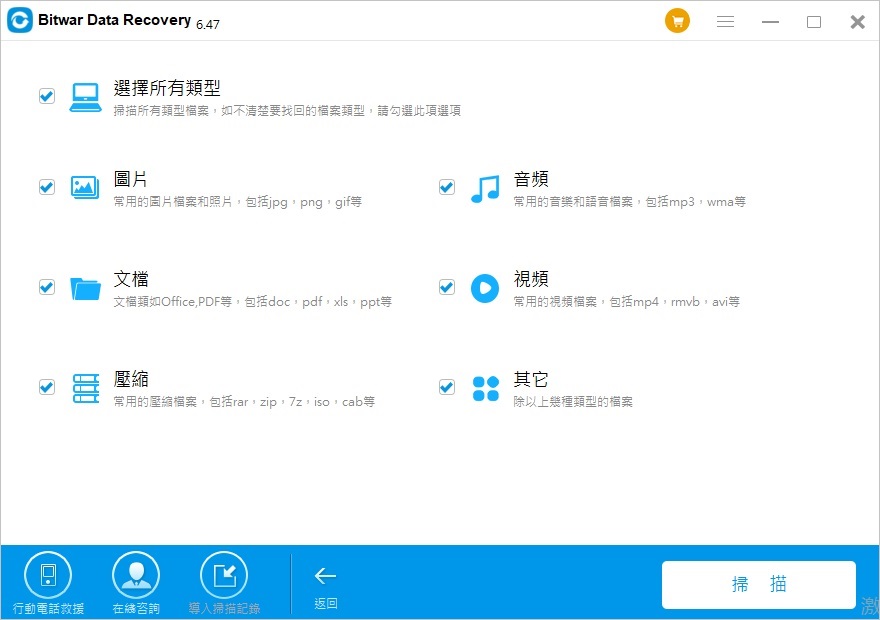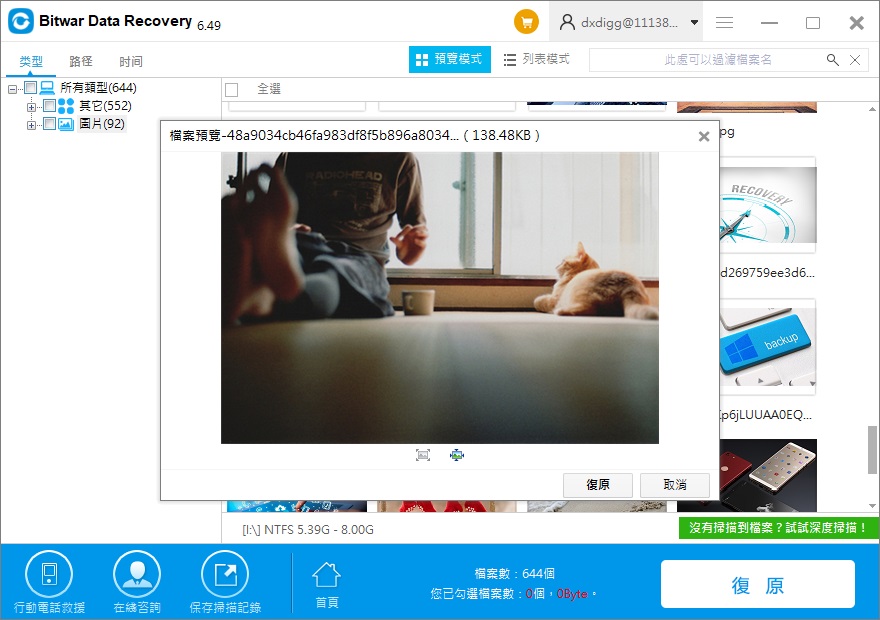本文为您提供简单的方法来恢复Ctrl + Z丢失的档案。我们的电脑系统存储大量的档案资料。包括照片、视频,音乐和视频档案等。另外还有个人资料以及工作相关档案。这些都非常的重要。我们也经常的适应和编辑他们。将它们复制、剪下和黏贴。这过程中,您有可能使用Ctrl + Z撤回。如此,档案将立马消失!
但是,遗憾的事,总是会有些不确定因素导致我们错误地丢失该必不可少的信息,例如,您按错了电脑的按键或者您将档案黏贴到新创建的档案夹后,想清除其中一些要删除的档案或档案夹,然后您执行了Ctrl + Z。您将看到,实际上,您删除了拷贝进行来所有档案。甚至删除了整个档案夹。现在档案因为Ctrl + Z丢失了,怎么办?
别担心,您可以您可以通过以下一些简单的办法来找回它。
如何找回丢失的档案
如果您通过Ctrl + Z丢失了某些档案,您可以按照以下的方法检索他们:
方法1:用Ctrl + Z撤消以恢复丢失的档案
Ctrl + Z命令可以撤消任何立即删除或删除的档案。因此,如果您错误的用其他命令或手动删除的了硬碟中的档案,您可以通过按“ Ctrl + Z”操作将其取回。
方法2:从资源回收筒还原丢失的档案
由于意外删除的档案会自动移动到资源回收筒,因此,您可以直接从资源回收筒救援丢失的档案,包括恢复Ctrl + Z丢失的档案。您需要执行以下步骤:
1、打开资源回收筒
2、找到您要救援的意外删除的档案或档案夹。
3、选择要救援的档案,然后右键单击“还原”选项以将档案直接还原到丢失前的原始位置。
方法3:使用Bitwar Data Recovery档案救援软体救援丢失的档案
我们知道,Ctrl + Z的作用是撤销,但是如果我们使用撤销删除了黏贴的档案后,那么,以上的步骤可能对您没有太大帮助,您需要使用Bitwar Data Recovery档案救援软体救援丢失的档案或档案夹 。
Bitwar Data Recovery软体是救援丢失档案的最可靠最有效的办法,他适用于Windows和Mac的作业系统,无论您是由于误操作丢失了重要档案,还是由于不小心删除或格式化了分割区,他都可以帮助您找回丢失的几乎所有类型的档案。
您可以直接从官方网站下载这个表现优秀的软体,或者您也可以点击如下按钮直接在您丢失档案的电脑上下载安装。注意,不要将程式或其他档案直接安装保存到档案丢失的分割区,这样做是为了避免档案在后台被永久破坏,无法救援。
以下是使用Bitwar Data Recovery档案救援软体救援丢失的档案步骤:
步骤1:启动安装好的Bitwar Data Recovery程式。初次使用的用户可以根据软体的气泡提示了解整个档案救援的过程。您可以直接从标准模式中选择“误删除档案”。
步骤2:程式自动跳转到选择要救援的装置和磁碟机页面。选择您档案丢失的磁碟区,然后按下“下一步”按钮。
步骤3:根据要救援的档案的类型选择所需的档案类型,然后单击“扫描”按钮。按下后,程式将根据您提供的扫描条件进行快速的扫描。
步骤4:您可以看到所有被扫描出的档案将被一一的列出。您可以预览常用的档案类型以查找您丢失的档案,然后,选中要救援的档案,然后单击页面底部的“复原”按钮,将档案直接复原到您想要保存的其他分割区或装置中。
注意:请确保不要使用救援软体将检索到的档案保存到档案丢失的分割区,以免造成进一步的永久性丢失。
这款表现优质的Bitwar Data Recovery档案救援软体,可以轻松、快捷地救回硬碟或其他存储装置(外接硬碟,记忆卡,USB随身碟,车载播放器和视频播放器)中丢失的各种档案,如doc、xls、PPT等文档,也可以救援图片,音频,视频等多媒体档案。
结论
误操作总是作为意外随时到来。任何人都可能误删或通过按Ctrl + Z意外删除重要的档案。虽然本文提供了一些解决办法,但我始终觉得为了避免二次丢失和有效利用时间等,我们最好选择能够确保结果和可靠性的方法。
Bitwar Data Recovery软体就是这样一款高效好用的工具,他可以克服各种档案丢失的难题,帮助我们在最快速度内救回丢失的档案。
阅读更多关于恢复Ctrl + Z丢失的档案的相关资讯,请点击档案救援。